Microsoft IME | 常に半角スペースの入力にする設定

WindowsのMicrosoft IMEで日本語入力モード時でもスペースキーの入力を常に半角スペースにする設定方法を紹介しています。
デスクトップパソコン
Windows10 Pro 21H2
こちらで紹介している方法は主にWindows10、Windows11のパソコンを対象としています。
常に半角スペースの入力にする
Microsoft IMEで日本語入力モード時のスペースキーの入力を全角スペースではなく半角スペースにするにはWindowsの「設定」から設定を変更します。
「設定」ー「時刻と言語」ー「言語」にある「優先する言語」の項目の「日本語」と書かれた部分をクリックまたはタップします。
「オプション」というボタンが表示されますので選択します。
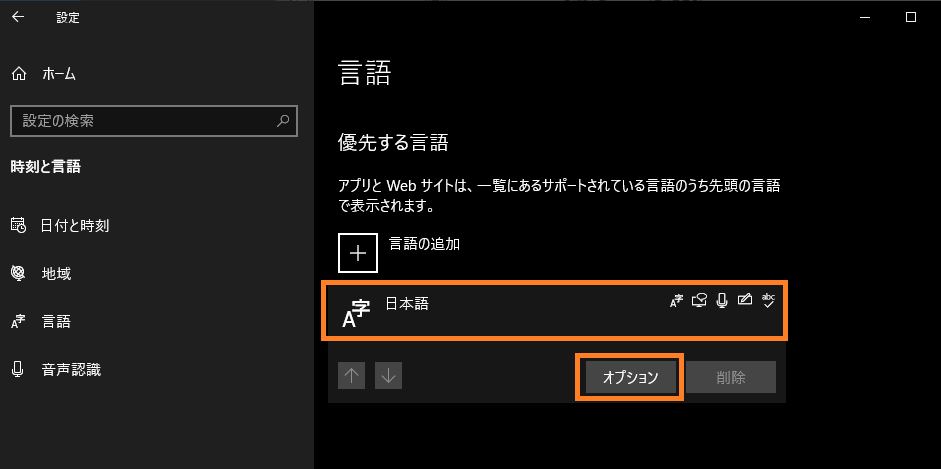
「言語のオプション:日本語」が表示されたら「キーボード」の項目にある「Microsoft IME」を選択して再度「オプション」をクリックします。
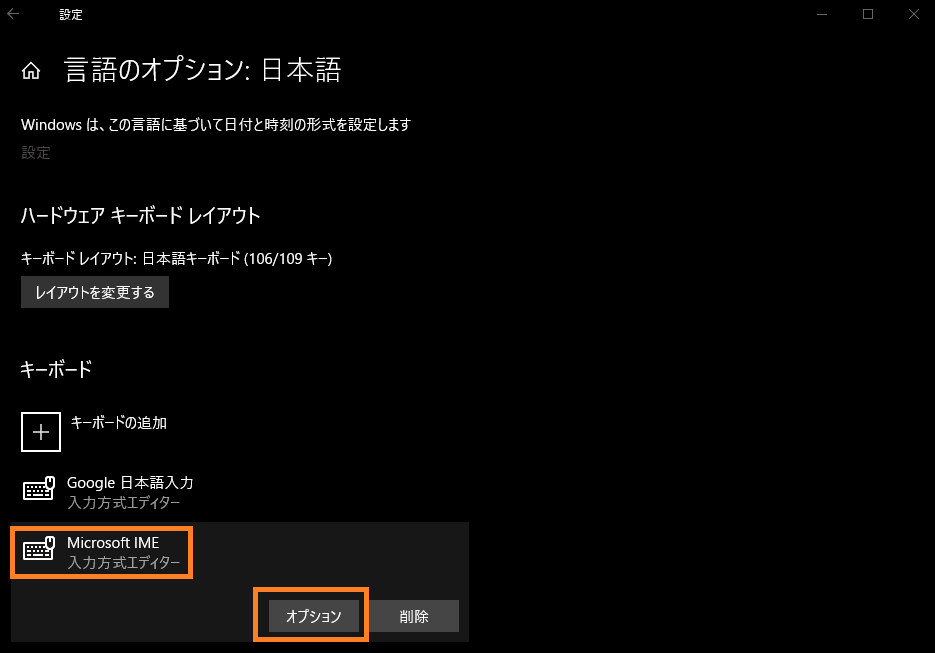
「Microsoft IMEのカスタマイズ設定」が開きます。
「Microsoft IMEのカスタマイズ設定」へは言語バーにあるMicrosoft IMEの「A/あ」を右クリックしてコンテキストメニューからアクセスする事も可能です。
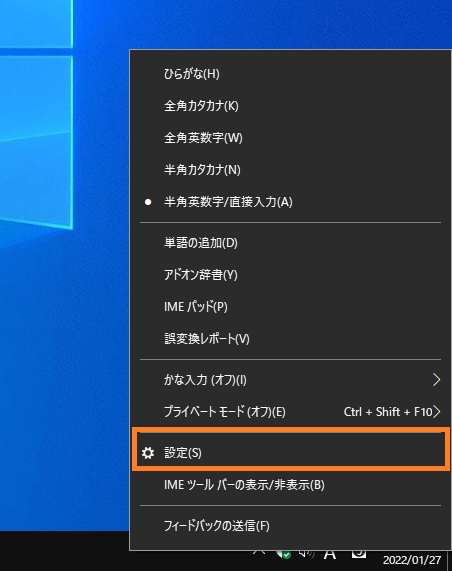
「Microsoft IMEのカスタマイズ設定」にて「全般」をクリックして開きます。
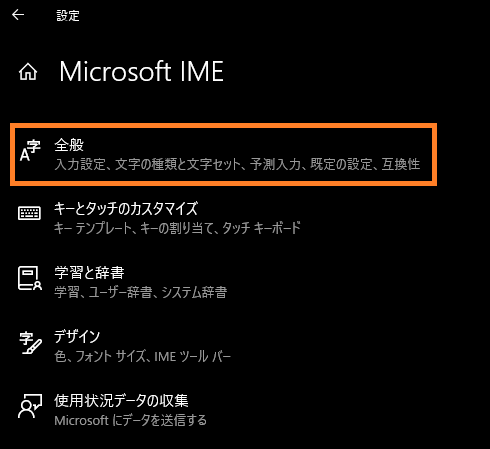
「入力設定」の項目に「スペース」というセレクトメニューがありますので「現在の入力モード」から「常に半角」に切り替えます。
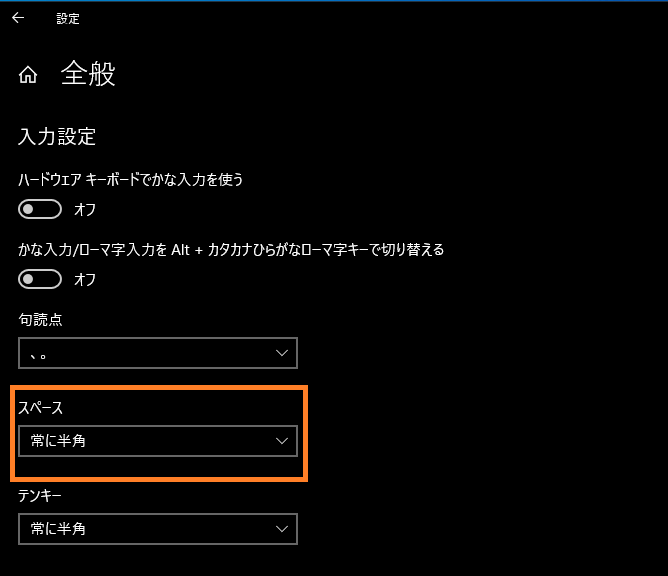
この設定にて日本語入力モード時もSPACEキーは常に半角が入力されるようになります。
また、この設定方法はMicrosoft IMEにのみ有効で、Google 日本語入力などの他IMEでは利用できません。
常に半角スペースの設定で全角スペースが必要な場合
全角スペースが必要なケースは思いつかない程に少ないと思われますが、それでも常に半角スペースの設定で全角スペースが必要な場合は設定を解除しなくても「Shiftキー + Altキー + スペースキー」を入力する事で全角スペースが入力可能となっています。
この「Shiftキー + Altキー + スペースキー」を使った方法は、逆に日本語入力モードで全角スペースが入力される状態で使うと英数字に変更しなくても半角スペースが入力できます。